hur man kontrollerar dataanvändning på Wi-Fi-Router-översikt
teknikens tillväxt är både imponerande och fantastisk, och den har främst sporrats av internetåtkomst.
Internetanslutning möjliggörs av routrar, som kan avge trådlösa signaler som användare kan ansluta sina enheter.
tillverkningen av routrar och det trådlösa fältets tillväxt har hjälpt företag att ändra dataanvändning i prylar och förbättra gemensam delning av cyberspace-anslutningar.
därför måste du veta hur du kontrollerar dataanvändning på Wi-Fi-router.
dataanvändning definieras som den totala summan av data som skickas mellan dina prylar när det gäller nedladdningar och uppladdningar.
mängden dataanvändning per användare är beroende av vad de gör online, till exempel sociala medier, strömmande innehåll eller skicka e-post.
därför är det viktigt att veta hur man kontrollerar dataanvändning på Wi-Fi-router, eftersom det ger dig en tydlig bild av mängden data du behöver för att uppfylla dina projekt, antingen som individ eller som företagsmaskin.
kontroll av dataanvändning är lite enklare på våra telefoner, men det är lite knepigt när det gäller WIFI-routrar om du inte har lite teknisk kunskap.
den här artikeln kommer i detalj att titta på hur man kontrollerar dataanvändning på Wi-Fi-router.
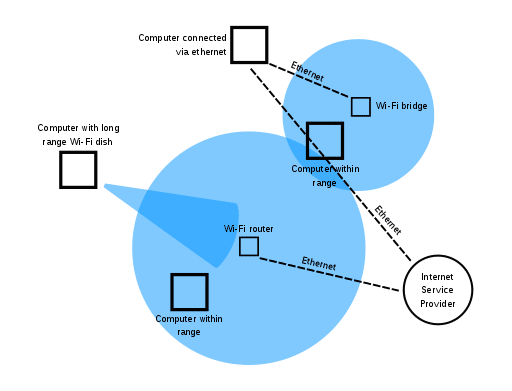
steg för att följa hur du kontrollerar dataanvändning på Wi-Fi-Router
hämta och installera det webbläsarbaserade inställningsverktyget Firmware
när du installerar firmware i din dator eller någon gadget, du bör se till att den passar den routermodell du använder.
om det är en DD-WRT, se till att datorn är ansluten för att upprätta en länk mellan routern och firmware.
Router firmware som DD-WRT erbjuder kapacitet att se live bandbredd utnyttjande och visa vilka prylar utnyttjar mest data.
detta gör att du kan hitta alla gadgets som hämtar bandbredd.
logga in på Firmware
logga in på inställningsverktyget programmering för din router. Det kan vara svårt att starta firmware efter installationen. Du kan alltid använda verktyget router dokument för kunskaper.
detta gör det lättare att bestämma IP-adressen du använder, vilket gör det möjligt att länka routern och verktyget firmware.
ange nu användarnamnet och standardlösenordet och notera att lösenord är skiftlägeskänsliga.
gå till avsnittet Avancerat i Firmware
när du hittar avsnittet Avancerat, fortsätt att klicka på den avancerade inställningen. Klicka sedan på bandbreddsmätare, trafikmätare eller nätverksmonitor, beroende på vilket som finns tillgängligt i firmware.
när du har klickat på allt detta ser du ett överföringshastighetsgränssnitt som indikerar nedladdningar och uppladdningar av alla länkar till WIFI, och du kan se de anslutna enheterna.
kontrollera dina Bandbreddsnummer
Antag att du vill veta hur du kontrollerar dataanvändning på Wi-Fi-router se bandbreddstatistiken. Du kan åstadkomma detta genom att använda statistiksegmentet för att komma till alla nödvändiga data.
du kan i allmänhet uppdatera sidan för att uppdatera statistiken du ser.
se till att du alltid väljer det intervall som du vill se data baserat på. Detta beror på att statistiken kommer att indikera föregående månad med hela vägen till dagens användning
granska dataanvändningen
eftersom målet är att kontrollera dataanvändning på Wi-Fi-router, kommer granskning av dataanvändning inte att hjälpa dig att ändra data som byts mellan olika länkar.
du kan välja att ställa in och aktivera trafikmätaren om du tror att din dataanvändning är för mycket och du vill begränsa överdriven användning.

kontrollera Datatrafikgränssnittsmätaren
i inställningen firmware kan du aktivera bandbredden eller traffic cap-mätaren. Det finns flera alternativ som du kan använda för att optimera din dataanvändning. De inkluderar:
- Cap hämta data endast – den här funktionen kan du sätta ett tak på inkommande data.
- Cap båda riktningarna – med den här funktionen kan du sätta ett lock på inkommande data och utgående data.
- ingen gräns – du kan välja den här funktionen om du inte vill ha något tak på dina data.
starta om Dataräknaren
när du är klar med att ställa in data-och kontrollvolymen startar du om dataräknaren för att påbörja ett nytt övervakningsschema. Du kan också välja att ställa in en datagräns för att begränsa överdriven dataanvändning.
spara konfigurationsinställningarna
nu förstår du hur du kontrollerar dataanvändning på Wi-Fi-router, nästa är att se till att de inställningar du har valt är i ordning och spara sedan dessa konfigurationsinställningar.
när du är klar med firmware, se till att du loggar ut.
slutlig tanke på hur man kontrollerar dataanvändning på Wi-Fi-Router
sammantaget, om du använder stegen som illustreras ovan om hur du kontrollerar dataanvändning på Wi-Fi-router, kommer du sannolikt att lyckas.
routrar är dock olika när det gäller varumärken, och firmware kommer sannolikt att vara annorlunda.
hur man tar bort enheter från wifi-router
bästa Wifi-Router för flera enheter
kontrollera webbhistorik på Wifi-Router
bästa Modem Router Combo
dataanvändning på Wi-Fi-Router